Ви хочете показувати відгуки Trustpilot на своєму веб-сайті WordPress?
Trustpilot — одна з найвідоміших онлайн-платформ для огляду. Відображаючи на своєму сайті відгуки користувачів Trustpilot, ви можете легко завоювати довіру та довіру своєї аудиторії.
У цій статті ми покажемо вам, як відображати відгуки Trustpilot на вашому веб-сайті.
Що таке Trustpilot?
Trustpilot — веб-сайт із відгуками споживачів. Коли користувачі заходять на Trustpilot, вони можуть знайти компанію для оцінки, написати відгук і оцінити бренд за шкалою від 1 до 5.
Вони також можуть читати відгуки про підприємства, які їх цікавлять, щоб бути краще поінформованими про свої рішення.
Власникам бізнесу Trustpilot дає можливість запросити своїх найлояльніших клієнтів залишити позитивні відгуки про бренд. Якщо компанія отримує негативний відгук, вони можуть відповісти на нього та вирішити проблеми клієнта.
Плюси та мінуси оглядів Trustpilot
Якщо ви зацікавлені у використанні Trustpilot, можливо, вам цікаво, чи підходить він вам. Давайте розглянемо плюси та мінуси цієї платформи.
Плюси Trustpilot
- Це популярний і авторитетний веб-сайт оглядів, тому показ оглядів звідти може підвищити вашу соціальну надійність.
- Він має безкоштовний план, що робить його доступним для нових компаній.
- Окрім WordPress, його можна інтегрувати з іншими інструментами сторонніх розробників, такими як PayPal, Pinterest, Facebook тощо.
Мінуси Trustpilot
- Безкоштовний план Trustpilot дозволяє будь-кому бути зареєстрованим на платформі, незалежно від його довіри чи надійності.
- Trustpilot показує рекламу на сторінці вашого профілю, якщо ви не платите 250 доларів США щомісяця за домен.
- Вони також обмежують кількість перевірених запрошень на перегляд, які ви можете надсилати щомісяця.
Тепер, якщо ви все ще хочете відображати відгуки Trustpilot на своєму веб-сайті WordPress, не хвилюйтеся. Ми проведемо вас через процес за допомогою 2 методів, і ви можете скористатися швидкими посиланнями, щоб перейти до того, який ви хочете використати:
Примітка: якщо у вас ще немає бізнес-облікового запису Trustpilot, ми рекомендуємо створити його, щоб розмістити ваш продукт.
Спосіб 1: відображення оглядів Trustpilot за допомогою Reviews Feed Pro (рекомендовано)
Перший спосіб відображення відгуків Trustpilot використовує плагін Reviews Feed Pro від Smash Balloon. Це найпростіший плагін WordPress для автоматичного показу відгуків клієнтів із різних веб-сайтів.
Окрім Trustpilot, ви можете відображати відгуки з Yelp, TripAdvisor, Google і своєї сторінки у Facebook. Якщо ви користуєтеся багатьма сайтами оглядів, Reviews Feed Pro спрощує керування ними в одному місці.
Щоб дізнатися більше про Reviews Feed Pro, ви можете прочитати наш повний огляд Smash Balloon.
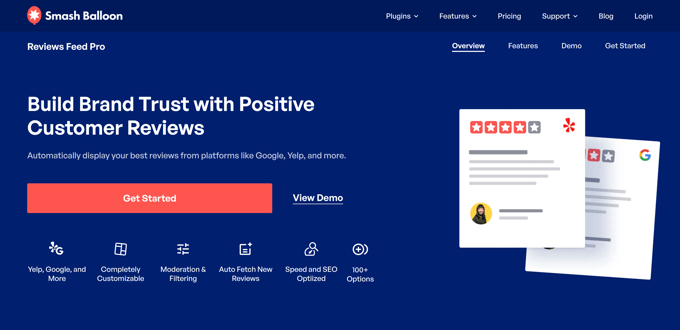
Першим кроком є встановлення та налаштування плагіна Reviews Feed Pro. Для цього підручника вам знадобиться план Plus або Elite, оскільки там доступна функція Trustpilot. Крім того, ви можете отримати All Access Bundle, якщо хочете також використовувати плагіни соціальних мереж Smash Balloon.
Зробивши покупку, встановіть і активуйте плагін. Щоб дізнатися більше, перегляньте нашу статтю про те, як встановити плагін WordPress.
Після активації плагіна обов’язково активуйте ліцензійний ключ. У майстрі початку роботи плагіна вставте свій ліцензійний ключ і натисніть «Активувати».

Підключення вашого сайту WordPress до Trustpilot
На цьому етапі ви можете почати інтегрувати свій веб-сайт WordPress зі своєю сторінкою Trustpilot.
Для цього перейдіть до каналу відгуків » Усі канали та натисніть «+ Додати новий».
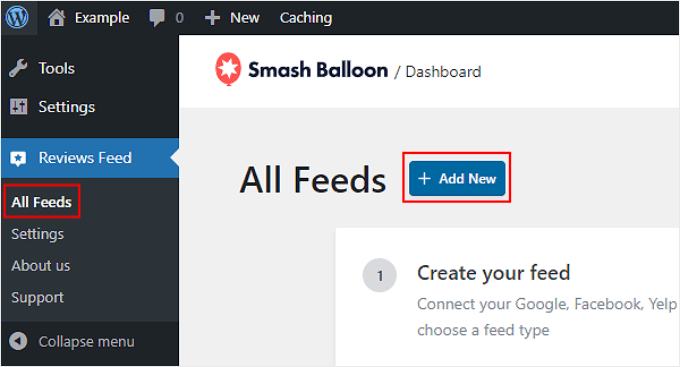
На наступній сторінці виберіть «+ Додати джерело».
Зауважте, що ви можете вибрати більше одного джерела, щоб отримати відгуки клієнтів.
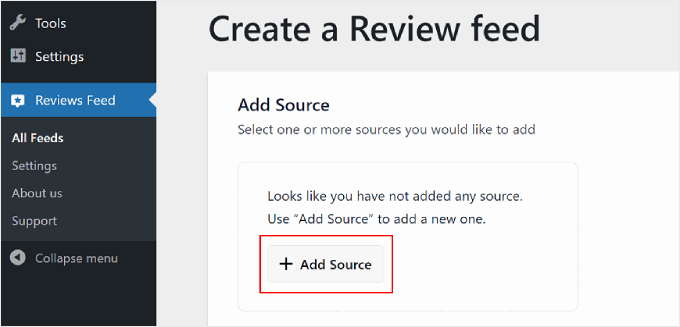
З’явиться спливаюче вікно із проханням вибрати веб-сайт для огляду.
Виберіть «Trustpilot», а потім натисніть «Далі» у нижньому правому куті.
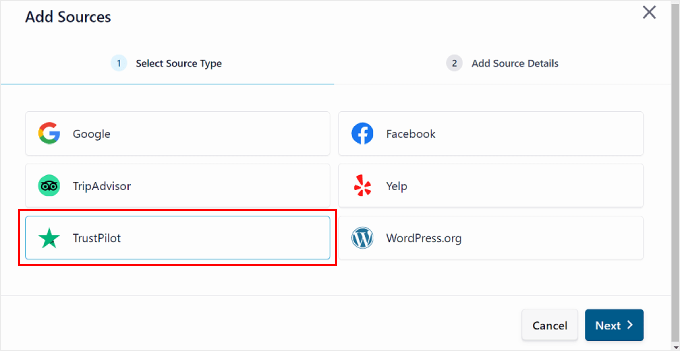
У наступному спливаючому вікні просто введіть у поле URL-адресу вашої сторінки перевірки Trustpilot.
Після цього натисніть кнопку «Готово».
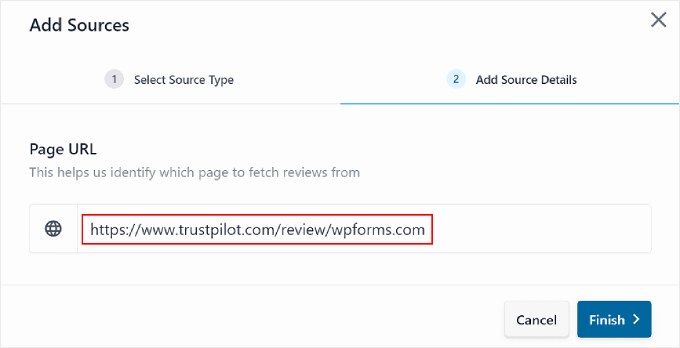
Якщо з’єднання вдалось, ви побачите свою сторінку Trustpilot у розділі «Додати джерело».
Тепер просто натисніть «Далі», щоб продовжити.
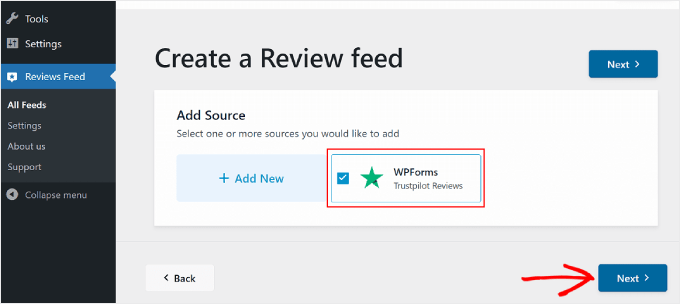
Налаштуйте картки огляду Trustpilot
Після завершення етапу налаштування ви можете вибрати шаблон для відображення своїх відгуків Trustpilot. Є 7 варіантів: за замовчуванням, прості картки, кладка, один огляд, карусель вітрини, карусель і карусель сітки.
Усі шаблони можна налаштувати, тож ви можете змінювати їх відповідно до своїх потреб.
Зробивши вибір, натисніть «Далі».
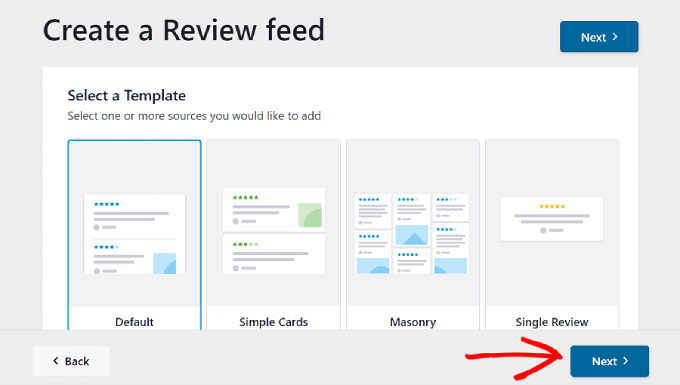
Ви перебуваєте в редакторі шаблонів огляду Trustpilot.
На цьому кроці ми зосередимося на 5 налаштуваннях на вкладці «Налаштувати»: шаблони, макет, заголовок, відгуки та кнопка «Завантажити більше».
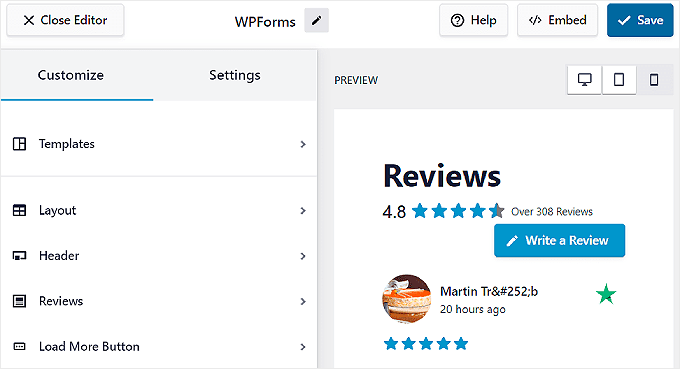
Якщо ви захочете змінити шаблони пізніше, це можна зробити за допомогою параметра «Шаблони».
Однак зауважте, що всі налаштування, зроблені вами в попередньому шаблоні, будуть перевизначені.
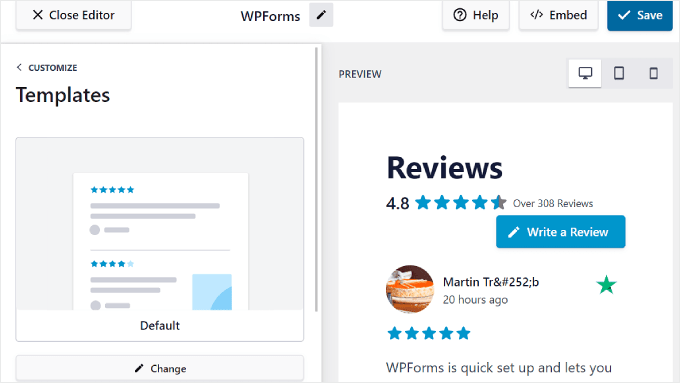
Щоб змінити вигляд шаблону, перейдіть до «Макету». На цій вкладці ви можете змінити макет картки на список, кладку або карусель.
Ви також можете налаштувати інтервал між оглядами, щоб їх було легше читати.
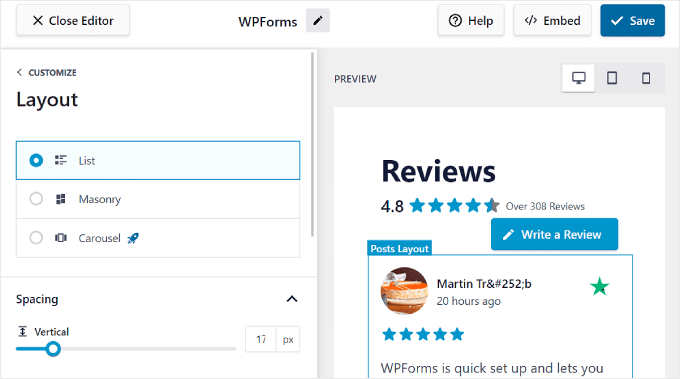
Прокручуючи вниз, ви можете налаштувати кількість оглядів для демонстрації. Ви можете змінити це залежно від того, чи веб-сайт переглядається на комп’ютері, мобільному чи планшетному пристрої.
Крім того, ви можете налаштувати максимальну кількість символів, яку має відображати кожен огляд.
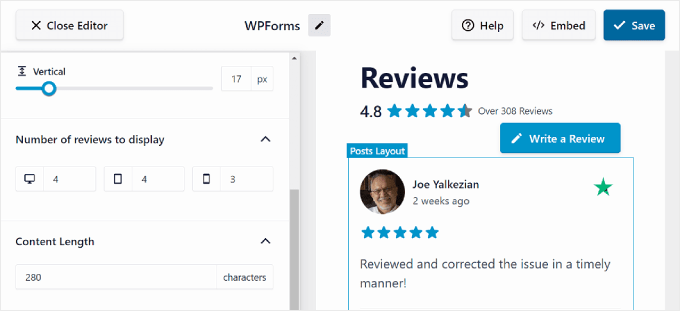
За допомогою параметра «Заголовок» ви можете змінити верхній розділ картки огляду та вибрати, які елементи там відображати.
Наприклад, ви можете показати середній рейтинг усіх своїх відгуків Trustpilot, щоб надати відвідувачам короткий огляд вашої загальної репутації.

У «Рецензіях» ви можете вибрати, чи ввімкнути або вимкнути такі елементи рецензії, як «Автор і дата», «Оцінка», «Зображення чи відео» та «Абзац рецензії».
Також їх можна переставити відповідно до ваших уподобань.
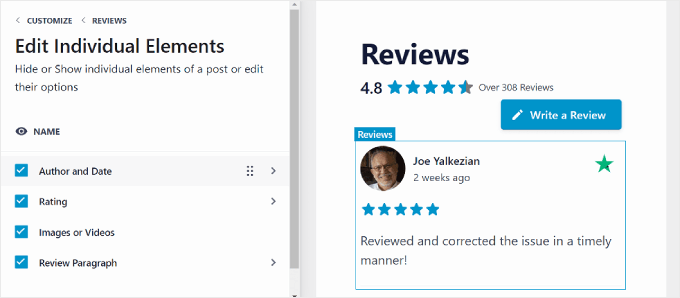
Останнім параметром на вкладці «Налаштувати» є кнопка «Завантажити більше», яка стане в нагоді, якщо у вас багато відгуків і ви не хочете відображати їх усі в одному списку.
Ви можете налаштувати текст кнопки, колір і інтервал відповідно до дизайну свого веб-сайту.
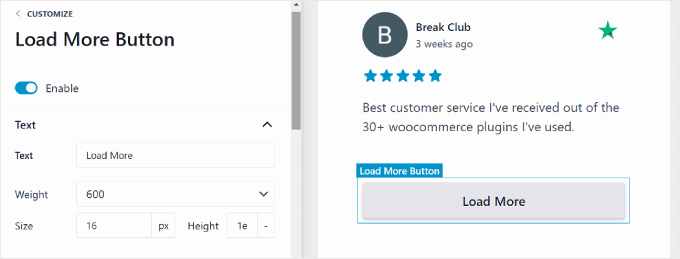
Налаштуйте параметри відображеного перегляду
У деяких ситуаціях ви можете вибрати, які відгуки бачитимуть люди. Таким чином ви зможете уникнути надто великої кількості негативних відгуків і створити гарне враження на нових користувачів.
Або ви можете захотіти, щоб вони спочатку показали найновіші відгуки, щоб відвідувачі дізналися останні думки про ваш продукт або послугу.
Для цього ви можете перейти на вкладку «Налаштування», яка знаходиться поруч із вкладкою «Налаштувати». У цьому кроці посібника ми зосередимося на параметрах сортування, фільтрів, модерації та мови.
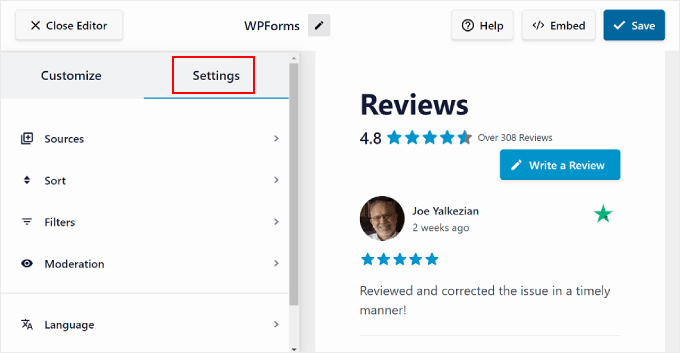
Якщо ви хочете визначити, який тип відгуків буде показано вгорі, ви можете перейти до меню «Сортувати».
У цьому параметрі ви можете відображати відгуки за датою, наприклад, спочатку найстаріші чи найновіші відгуки. Або ви можете показати їх на основі найвищого чи найнижчого рейтингу. Якщо у вас немає певних уподобань, просто виберіть «Випадково».

Щоб відфільтрувати, які відгуки відображаються, перейдіть до меню «Фільтри».
Тут ви можете вибрати відображення відгуків на основі певних критеріїв, як-от оцінки зірочками та певні ключові слова. Останнє може бути корисним, якщо ви вирішуєте показати огляди конкретних продуктів для певної сторінки продукту.
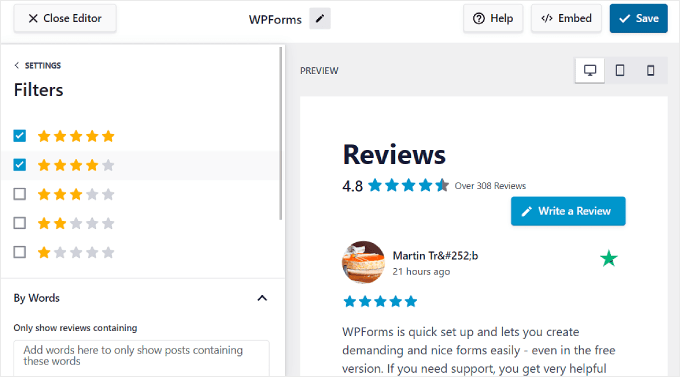
У вас також є налаштування модерації, яке дозволяє відображати лише певні відгуки на вашому веб-сайті.
У цьому параметрі вам потрібно буде активувати кнопку «Увімкнути». Потім ви можете вибрати режим «Список дозволених» або «Список блокованих». Перший дозволяє вибрати, які відгуки мають бути відображені, тоді як за допомогою останнього ви можете вибрати, які огляди буде приховано.
Зверніть увагу, що через обмеження API платформи плагін відгуків може показувати лише 100 останніх відгуків від Trustpilot.
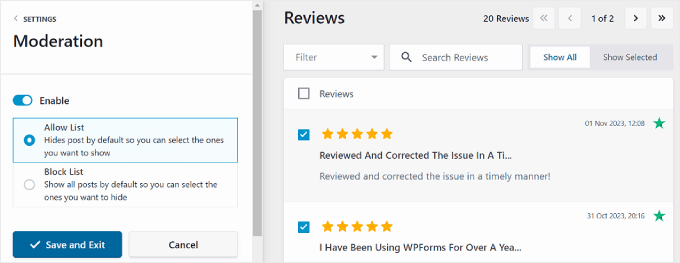
Тепер припустімо, що ви керуєте багатомовним веб-сайтом і хочете відображати відгуки певною мовою.
Для цього ви можете перейти до «Мова» на вкладці «Налаштування» та вибрати потрібну мову зі спадного меню.
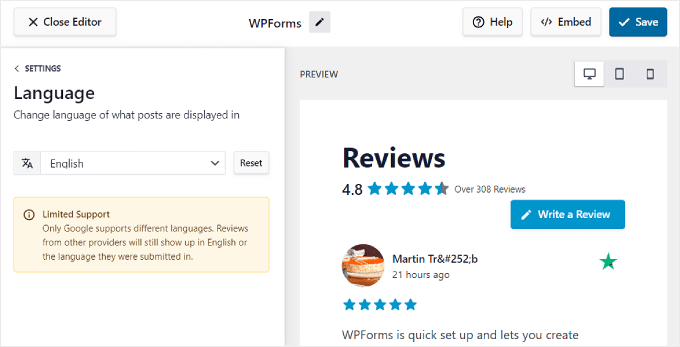
Завершивши налаштування карток огляду, ви можете скористатися кнопками попереднього перегляду пристроїв у верхньому правому куті, щоб побачити, як вони виглядають на комп’ютері, планшеті та мобільному пристрої. Таким чином вони виглядатимуть добре незалежно від того, яким пристроєм користується відвідувач.
Потім, коли ви будете задоволені картками перегляду, просто натисніть кнопку «Зберегти».
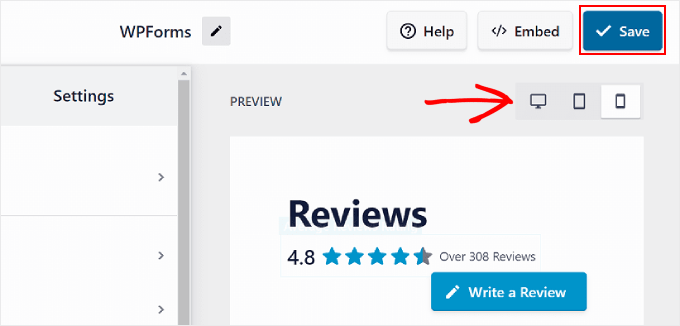
Вставте відгуки Trustpilot на сторінку або публікацію WordPress
Давайте додамо ваші відгуки Trustpilot на ваші веб-сторінки.
Для цього вам потрібно буде натиснути кнопку «Вставити» поруч із «Зберегти». Має з’явитися спливаюче вікно «Вставити канал».
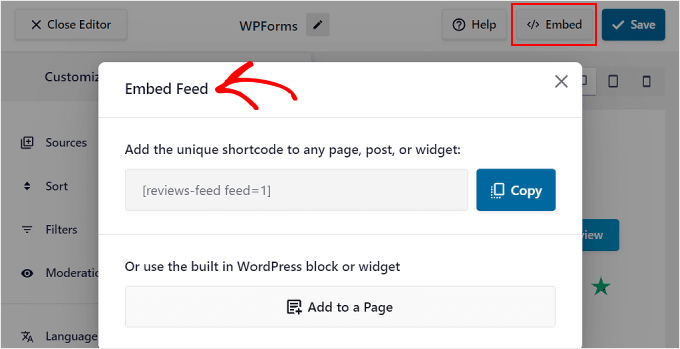
У вас є два варіанти додавати відгуки Trustpilot: за допомогою короткого коду або вбудованого блоку або віджета WordPress.
Найпростішим із цих двох методів є маршрут блокування або віджета.
Все, що вам потрібно зробити, це натиснути кнопку «Додати на сторінку». Залежно від вашої теми WordPress, ви також можете побачити інший параметр із позначкою «Додати до віджету».
Після цього виберіть потрібну сторінку. Після завершення натисніть кнопку «Додати» внизу спливаючого вікна.
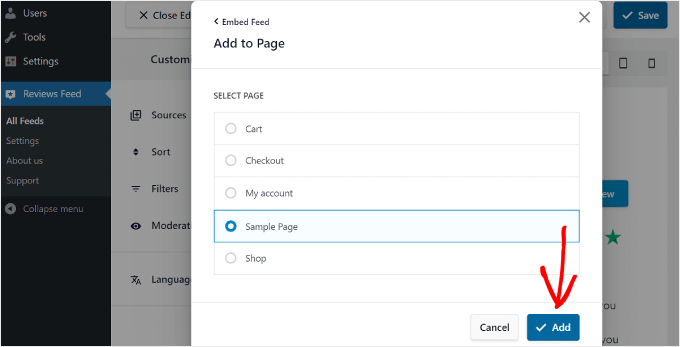
Потім вас буде перенаправлено до редактора блоків WordPress для цієї сторінки та ви побачите інструкції щодо того, як додати туди блок каналу відгуків.
Просто натисніть чорну кнопку «+» додати блок у будь-якому місці сторінки та знайдіть «Стрічка відгуків».
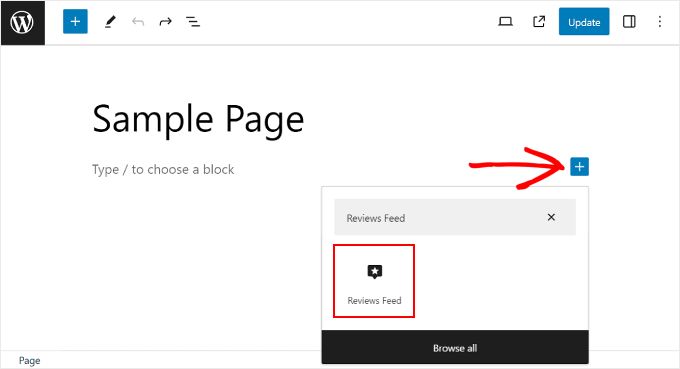
Зробивши це, просто перетягніть його в найкраще місце на сторінці.
Все, що вам зараз потрібно зробити, це натиснути кнопку «Оновити», щоб завершити додавання блоку.
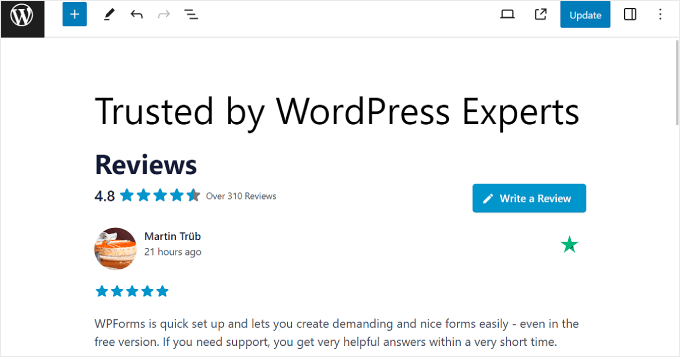
Варіант короткого коду ідеально підходить, коли ви хочете показати відгуки в місці, яке плагін не обробляє автоматично, наприклад у публікації блогу. Для цього натисніть кнопку «Копіювати» та перейдіть на сторінку або публікацію, де ви хочете розмістити відгуки Trustpilot.
Потім скористайтеся блоком короткого коду, щоб вставити туди скопійований короткий код, наприклад:
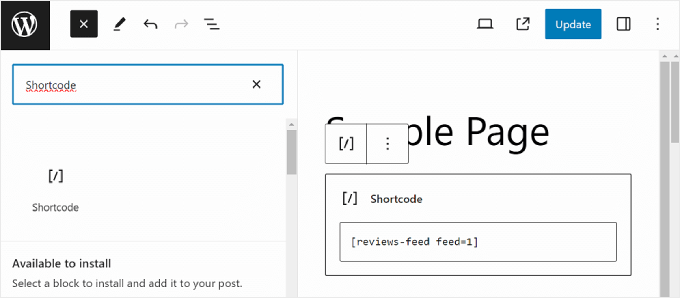
Так само, як і в попередньому методі, просто натисніть кнопку «Оновити», щоб зробити зміни офіційними. І це все!
Ось приклад того, як може виглядати оглядова картка Trustpilot на вашому веб-сайті:
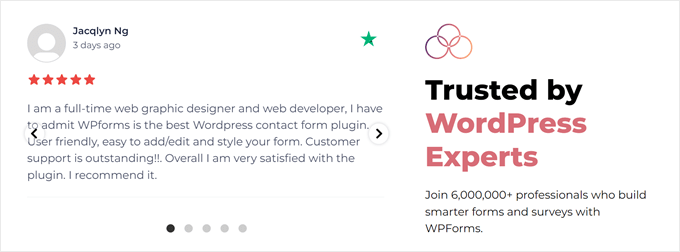
Спосіб 2: відображення оглядів Trustpilot за допомогою плагіна Trustpilot (безкоштовно)
Цей другий метод використовує офіційний плагін WordPress Trustpilot Reviews, який доступний безкоштовно для власників бізнес-акаунтів Trustpilot.
Залежно від того, який план Trustpilot ви використовуєте, параметри налаштування та функції можуть бути не такими широкими, як у Reviews Feed Pro.
Для початку просто увійдіть у свій обліковий запис Trustpilot і перейдіть до меню «Інтеграції». У розділі «Електронна комерція» виберіть «WordPress».
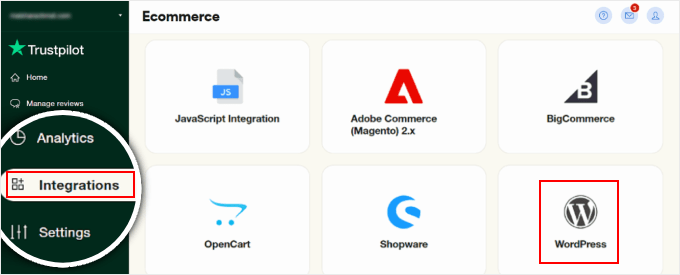
Ви побачите кнопку «Завантажити zip-файл», щоб отримати доступ до пакета плагінів Trustpilot.
Просто натисніть кнопку та встановіть плагін на панель адміністратора WordPress. Ви можете дотримуватися цього посібника про те, як встановити та активувати плагін WordPress, щоб отримати покрокові інструкції.
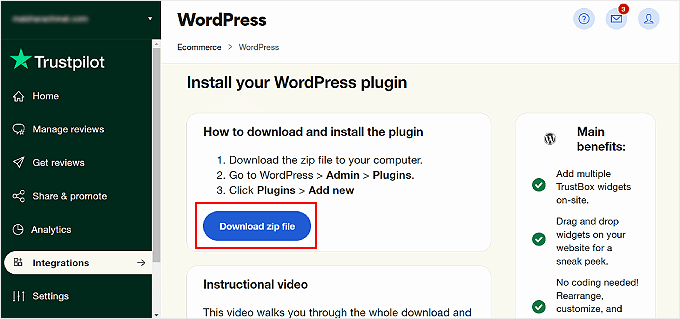
На даний момент у вас має бути встановлено та активовано плагін Trustpilot.
Відкрийте вкладку Trustpilot на інформаційній панелі WordPress. Потім натисніть «Увійти за допомогою Trustpilot», щоб підключити плагін до свого облікового запису.
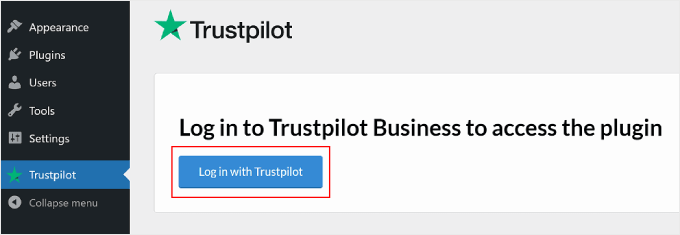
Після цього ви побачите сповіщення про розміщення файлів cookie від Trustpilot.
Просто поставте прапорець «Я розумію та приймаю» та натисніть «Підтвердити», щоб продовжити.
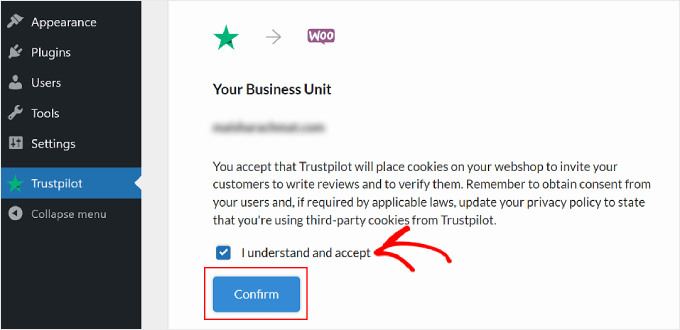
Тепер ви можете почати додавати картку огляду Trustpilot, яка також називається TrustBox, на свій веб-сайт.
Все, що вам потрібно зробити, це вибрати TrustBox на лівій панелі та перетягнути його на бік попереднього перегляду сторінки.
Ви можете відфільтрувати різні доступні TrustBox за допомогою спадних меню під розділом «Вибрати TrustBox».
Примітка: для користувачів безкоштовного плану Trustpilot єдиний TrustBox, який ви можете використовувати, це Review Collector. Цей TrustBox запрошує користувачів перейти на Trustpilot і переглянути ваш бізнес, а не показувати відгуки попередніх клієнтів.
Щоб отримати більше можливостей, вам потрібно буде перейти на платний план Trustpilot.
Крім того, ви можете змінити сторінку попереднього перегляду на інші сторінки, наприклад категорії продукту або сторінки окремого продукту, використовуючи меню поруч із «Попередній перегляд на:»
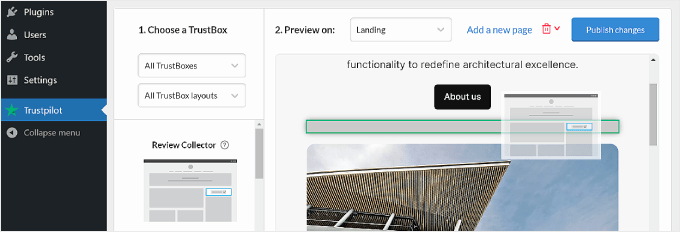
Щоб налаштувати TrustBox, наведіть курсор на елемент TrustBox і натисніть «Налаштувати».
Ви повинні побачити деякі налаштування TrustBox зліва, що дозволяє змінювати позиціонування, інтервал, розмір і мову.
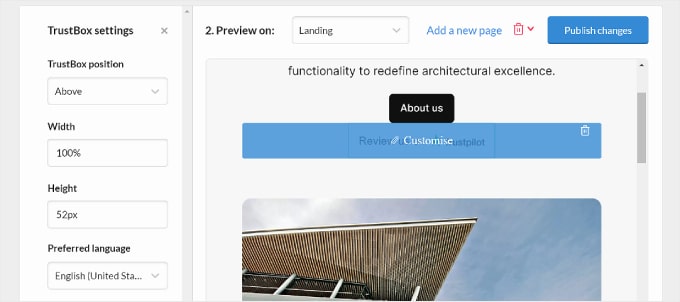
Коли ви задоволені тим, як виглядають віджети TrustBox, ви можете натиснути кнопку «Опублікувати зміни» у верхньому правому куті.
Ось як виглядає Review Collector TrustBox на нашому тестовому сайті:
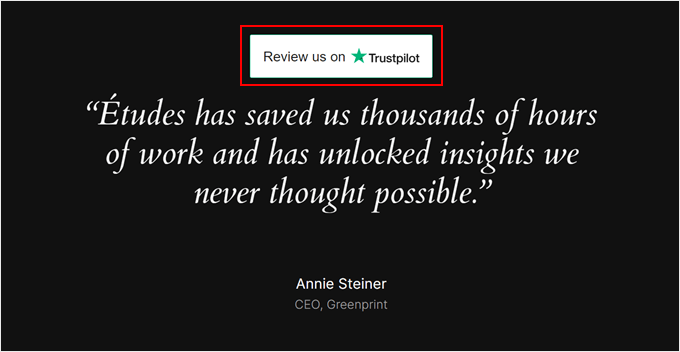
Бонусна порада: додайте сповіщення про соціальне підтвердження, щоб підвищити свій авторитет
Додавання відгуків Trustpilot — це лише один із способів підвищити надійність вашого бренду. Інша річ, яку ви можете зробити, це додати сповіщення соціальних доказів у режимі реального часу на свій веб-сайт WordPress.
В основному це невеликі сповіщення, які з’являються на вашому веб-сайті, коли хтось робить покупку у вашій компанії. Ось приклад:
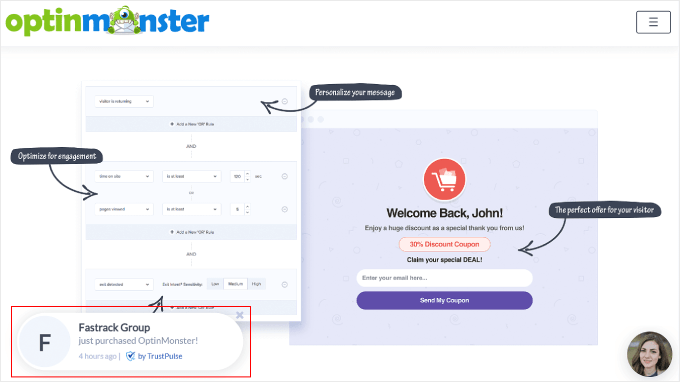
Завдяки цьому ви можете показати потенційним клієнтам, що реальні люди роблять покупки у вашому інтернет-магазині. Це може спонукати їх робити те саме.
Якщо ви хочете це зробити, ми рекомендуємо використовувати TrustPulse. Це найкращий доступний плагін соціального доказу WordPress. Як на знімку екрана вище, він може відображати сповіщення в режимі реального часу про продукти, які купуються на вашому веб-сайті.
Щоб дізнатися більше про TrustPulse, перегляньте наш повний огляд TrustPulse. Ми також рекомендуємо прочитати наш посібник про те, як використовувати FOMO для збільшення конверсій.
Сподіваємося, ця стаття допомогла вам дізнатися, як відображати відгуки Trustpilot на вашому веб-сайті. Ви також можете ознайомитися з найкращими плагінами відгуків Google для WordPress і як додати сторінку відгуків клієнтів у WordPress.
Якщо вам сподобалася ця стаття, підпишіться на наш канал YouTube, щоб отримати відеоінструкції з WordPress. Ви також можете знайти нас у Twitter і Facebook.




